-
![]() Windows向けデータ復旧
Windows向けデータ復旧
- Data Recovery Wizard Free購入ダウンロード
- Data Recovery Wizard Pro 購入ダウンロード
- Data Recovery Wizard WinPE購入ダウンロード
- Partition Recovery購入ダウンロード
- Email Recovery Wizard購入ダウンロード
- おまかせデータ復旧サービス
概要:
バックアップ&クローンの専門ソフトウエアであるEaseUS Disk Copy は、Windows 11で起動可能なハードドライブのクローンを作成する最も簡単で効率的な方法を提供します。
ブータブルディスクのクローンは、オペレーティングシステムやその他のファイルを含む、コンピュータ上のブータブルハードドライブの正確なコピーです。Windows 11のハードディスクをクローンするには、ディスク全体をクローンするか、オペレーティングシステムと関連するブートファイルが含まれるパーティション(複数)をクローンするかのどっちです。
ブータブルディスクのクローンは、ユーザーにとって多くの利点があります。
以上のように、ブータブルクローンは多くのメリットがあります。しかし、これらの利点の前提は、正しいツールを選択することです。では、最も簡単かつ安全に起動可能なハードディスクのクローンを作成できるベストとソフトは何でしょうか?EaseUS Disk Copy というソフトウエアは、簡単なクリックでブータブルディスクを別のハードドライブまたはコンピュータに移行することができます。
HDDからSSDにOSを移行したり、Windowsを再インストールせずに小さい起動可能なHDDを大きいHDDにクローンしたり、予期せぬシステム/ハードディスク障害に備えてOSをバックアップしたりする際にお試しください。
このパートでは、ブータブルハードディスクのクローンを作る方法と、準備に必要なものについて、詳しくお伝えします。
準備するもの
次に、EaseUS Disk Copyをダウンロードし、以下の詳細なガイドに従って、ブータブルハードディスクのクローンを作成します。
ステップ1.USBや外付けハードディスクなどの外部ストレージデバイスをPCに接続してから、EaseUS Disk Copy を起動します。「ブータブルメディア」をクリックします。

ステップ2.ブータブルメディアをUSBで作成するか、CD/DVD、あるいは他のドライブで作成するかを選択します。そして「作成」をクリックします。
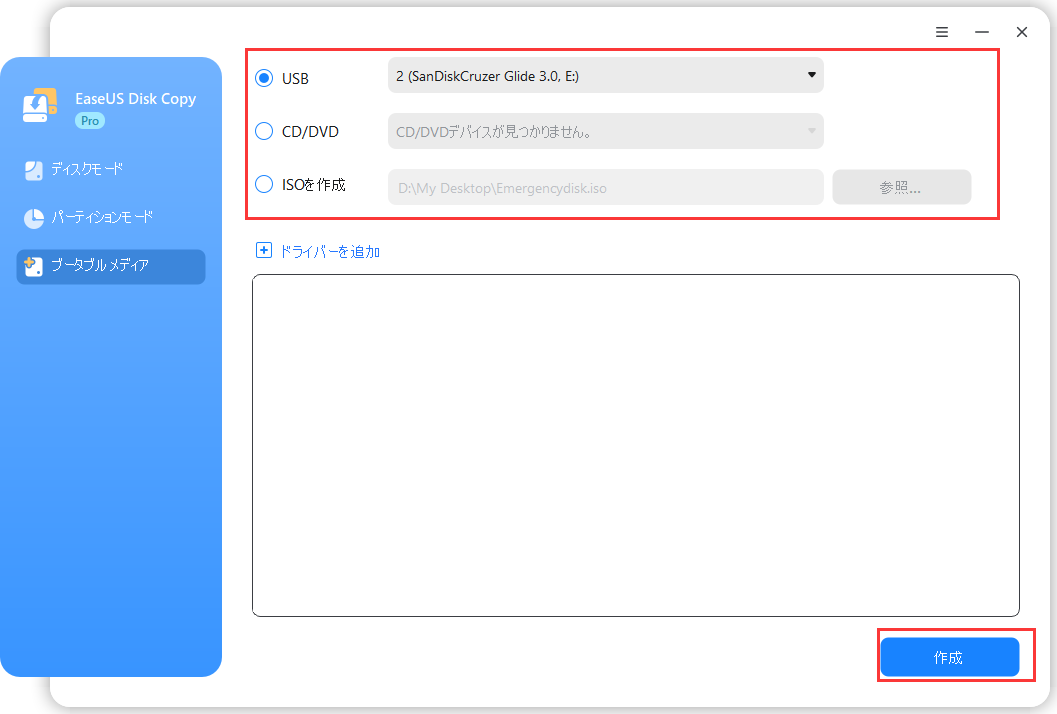
ステップ3.もし「選択したデバイスはフォーマットする必要があります。続行しますか?」というメッセージが表示されたら、「OK」をクリックします。
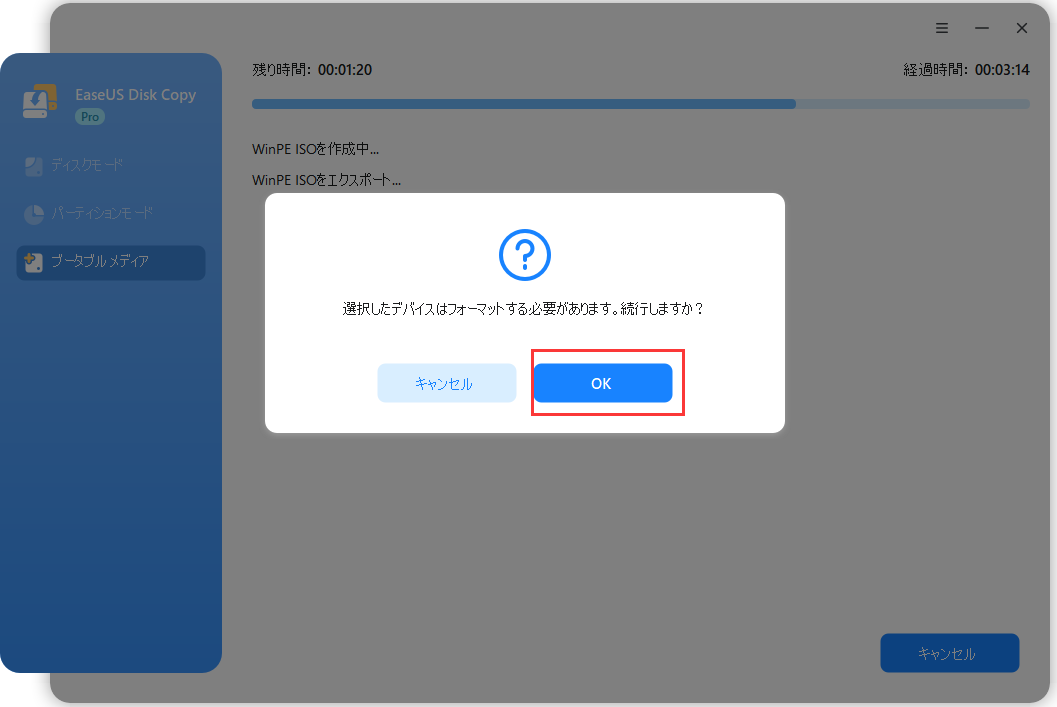
ステップ4. 後はブータブルメディアの作成が完了するのを待ちます。
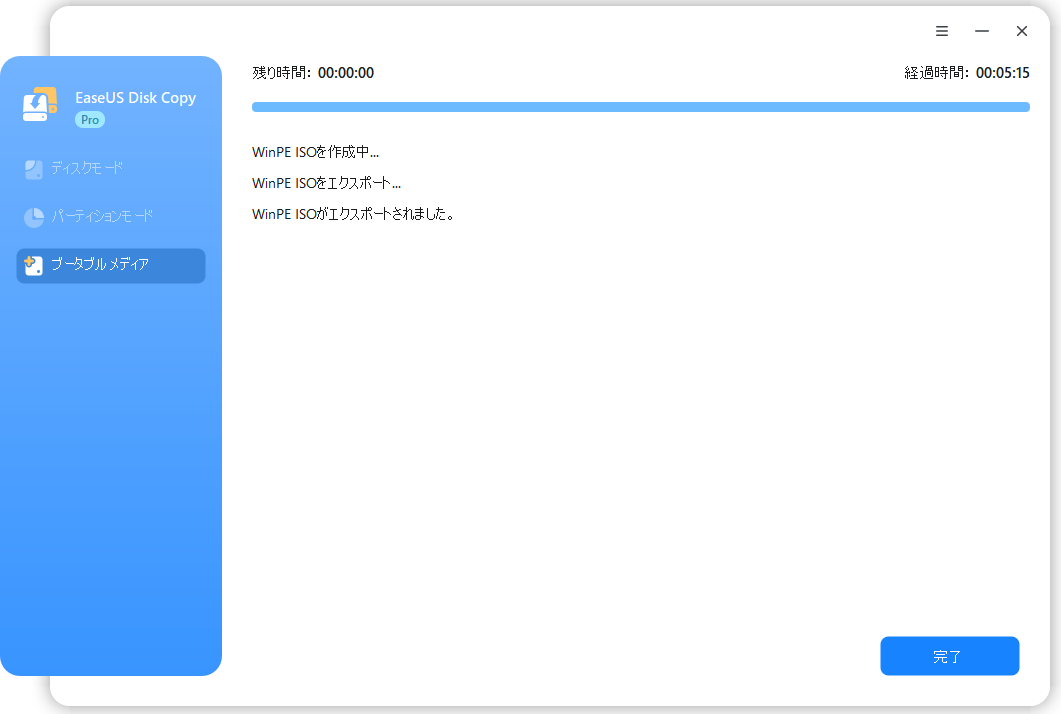
この記事では、ブータブルディスクのクローンを作成したいユーザーのために、便利なツール- EaseUS Disk Copy を紹介しました。ブータブルディスクのクローン作成は、サードパーティ製のソフトウェアがあることを知らないうちは、なかなか難しい作業です。このツールを使えば、数クリックで新しいハードディスクにアップグレードすることができます。
1.ブータブルクローンとは何ですか?
ブータブルクローンは、オペレーティングシステムやその他のファイルを含む、コンピュータ上のブータブルハードドライブの正確なコピーです。
2.起動可能なハードディスクWindows 11のクローンを作成するにはどうすればよいですか?
まず、リソースハードディスクと同じサイズかそれ以上の新しいハードディスクを用意し、ファイルやデータのバックアップを取ります。次に、EaseUS Disk Copy をダウンロードし、「ツール」オプションをクリックし、「システムクローン」を選択します。自動的にブートパーティションとシステムパーティションを選択し、ターゲットディスクを選択し、「次へ」をクリックします。最後に、「進む」をクリックして、クローン作成を開始します。